一些win10家庭版用戶發現,電腦中是沒有組策略編輯器的,那麼我們要怎樣才能關掉家庭版的自動更新呢?今天本的小編就給大家簡單介紹一下Windows10家庭版系統關閉自動更新的方法圖文教程。
Win10家庭版系統自動更新關閉方法:
1、系統任務欄上點擊鼠標右鍵,選擇“任務管理器”;

2、選擇“服務”標簽,點擊“打開服務”;
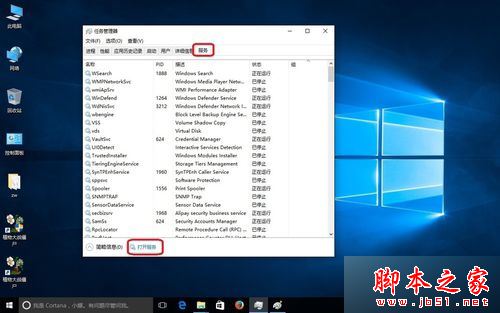
3、找到“Windows Update”服務,雙擊;
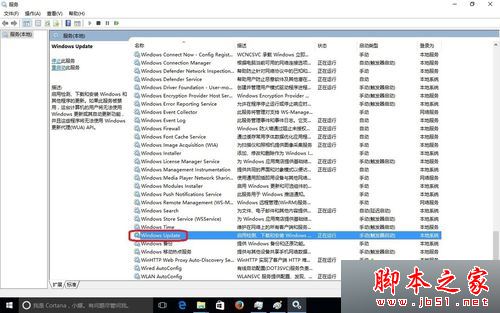
4、在彈出的窗口點擊“停止”;
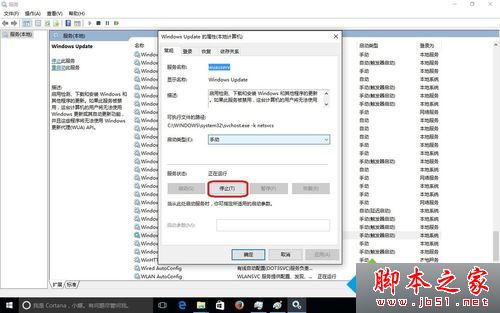
5、等待服務停止;
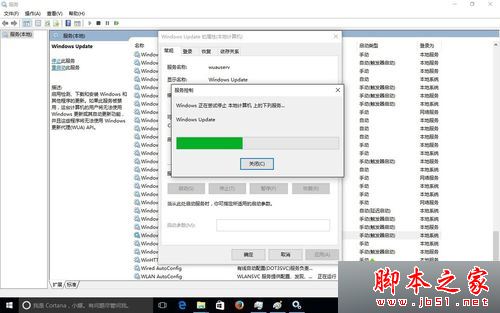
6、在“啟動類型”選擇“禁用”,再點擊“確定”,這樣,自動更新就關閉了。
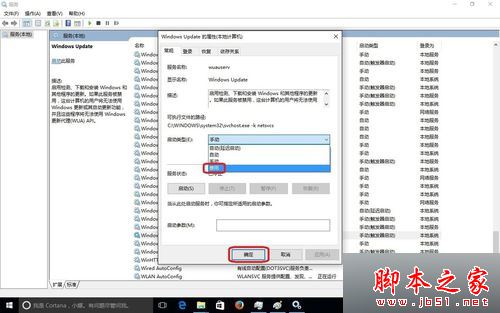
相關閱讀:
win10系統家庭組密碼如何查看?windows10系統家庭組密碼查看方法圖文教程
Win10系統家庭版升級專業版失敗提示無法升級你的Windows的故障原因及解決方法
以上就是Windows10家庭版系統關閉自動更新的方法就介紹到這裡了,方法很簡單,有此需要的朋友可以按照上述的方法金設置解決!